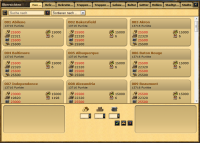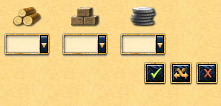Handelsübersicht: Unterschied zwischen den Versionen
KKeine Bearbeitungszusammenfassung |
|||
| Zeile 30: | Zeile 30: | ||
Du kannst die Sende- und Empfängerstadt tauschen, indem du auf den Button mit den zwei Pfeilen klickst, die in zwei verschiedene Richtungen weisen. | Du kannst die Sende- und Empfängerstadt tauschen, indem du auf den Button mit den zwei Pfeilen klickst, die in zwei verschiedene Richtungen weisen. | ||
Sobald du eine Stadt als Sender oder Empfänger festgelegt hast, kannst du diese fixieren. Rechts vom Stadtnamen siehst du dann eine Stecknadel, mit welcher die Stadt auch nach dem | Sobald du eine Stadt als Sender oder Empfänger festgelegt hast, kannst du diese fixieren. Rechts vom Stadtnamen siehst du dann eine Stecknadel, mit welcher die Stadt auch nach dem Versenden der Rohstoffe in dem Sende- bzw. Empfängerfenster bleibt. | ||
== Rohstoffmenge auswählen == | == Rohstoffmenge auswählen == | ||
Version vom 4. Mai 2013, 21:25 Uhr
Die Handelsübersicht, ein Feature des Premiumpaketes Verwalter, ermöglicht den schnellen und einfachen Transfer von Rohstoffen zwischen deinen Städten.
Oft kommt es, dass in einer Stadt ein bestimmter Rohstoff sehr begehrt ist und ein anderer kaum. Dann ist es oft hilfreich, die nicht benötigten Rohstoffe einer Stadt in eine andere Stadt zu verschicken, die eine hohe Nachfrage nach diesem Rohstoff hat. Mit der Handelsübersicht kannst du beim Versenden der Rohstoffe Zeit einsparen.
Städte suchen und sortieren
Nachdem du die Handelsübersicht öffnest, werden dir all die Städte deiner zurzeit angewählten Stadtgruppe alphabetisch aufgelistet. Du kannst die Städte mit Sortieren nach ... auch nach etwas Anderem als ihrem Namen sortieren - etwa nach ihrem Steinbestand. In dem Eingabefeld daneben kannst du auch gezielt nach Stadtnamen suchen.
Mit einem Klick auf den Button ganz links kannst du alle Handelsbewegungen einsehen.
Sende- und Empfängerstadt festlegen
Um nun zu handeln, musst du festlegen, welche Stadt die Rohstoffe liefert und welche sie empfangen soll. Die Sendestadt suchst du dir nun aus der Liste der Städte heraus und hälst die linke Maustaste gedrückt. Nun ziehst du die Maus über das "Sendestadt"-Feld und lässt die linke Maustaste wieder los. Dasselbe machst du auch mit der Emfängerstadt, nur dass diese natürlich ins "Empfängerstadt"-Feld gezogen werden muss.
Du kannst die Sende- und Empfängerstadt tauschen, indem du auf den Button mit den zwei Pfeilen klickst, die in zwei verschiedene Richtungen weisen.
Sobald du eine Stadt als Sender oder Empfänger festgelegt hast, kannst du diese fixieren. Rechts vom Stadtnamen siehst du dann eine Stecknadel, mit welcher die Stadt auch nach dem Versenden der Rohstoffe in dem Sende- bzw. Empfängerfenster bleibt.
Rohstoffmenge auswählen
Als nächstes legst du fest, wie viele Rohstoffe die Sende- an die Empfängerstadt schicken soll. Dazu trägst du die Werte in die Eingabefelder ein.
Rohstoffe abschicken
Mit einem Klick auf den Button ![]() schickst du die Rohstoffe ab.
schickst du die Rohstoffe ab.